FuboTV 是一款在美国、加拿大和西班牙提供的流媒体服务,其核心定位是体育赛事的实时转播。尽管它以体育直播为主要特色,Fubo 还提供娱乐和新闻频道的内容。FuboTV 利用云 DVR 技术,具备画中画和多画面等功能,表现稳定可靠。观众甚至可以同时观看四个不同的直播流。这些强大的功能使 Fubo 成为一个全面的有线电视替代方案,但其在流媒体方面仍然存在一些不足。许多用户抱怨在尝试观看喜爱的频道时 FuboTV 无法正常工作。如果您也遇到类似问题,我们这份关于 FuboTV 流媒体问题的详细指南或许能帮助您排除故障。此外,您还会了解到 FuboTV 在您的设备上无法运行的潜在原因。所以,当您尝试在平台上观看点播视频或某些频道时,让我们立即开始探讨一些解决此问题的方法。
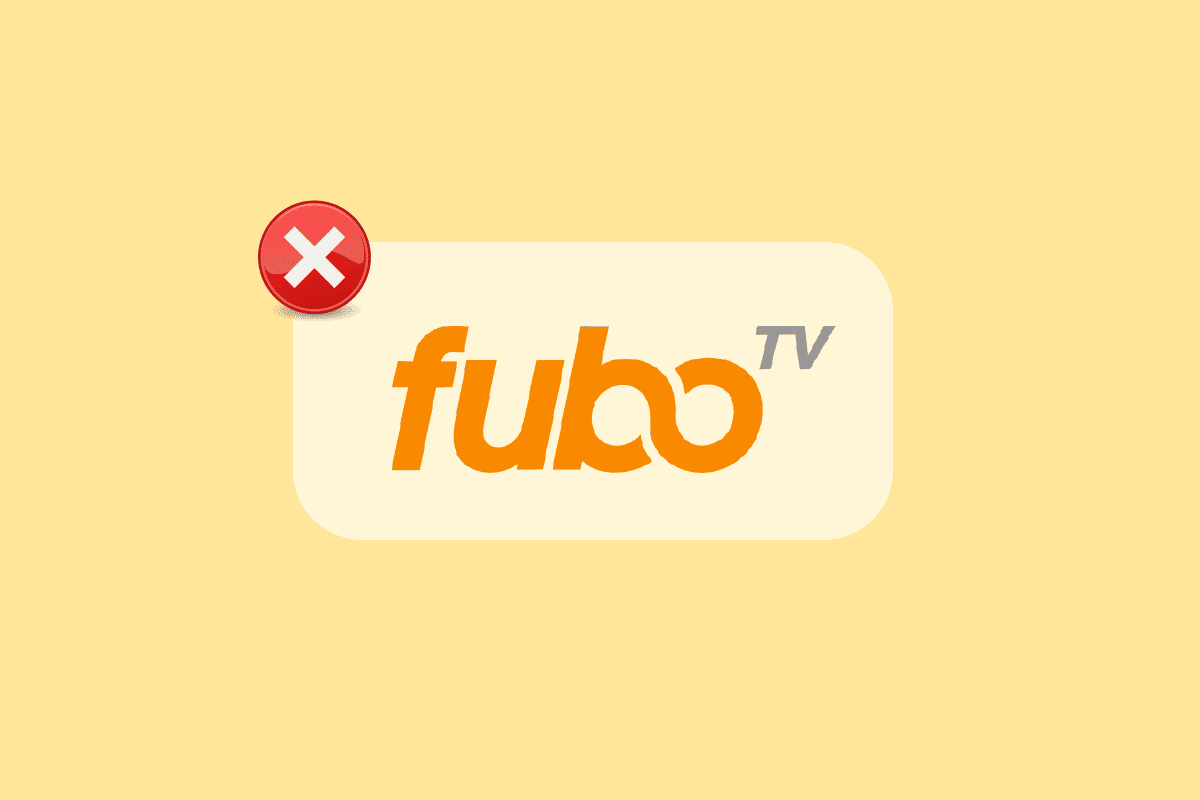
为何 Fubo 在 Windows 10 上无法运作?
FuboTV 支持在多种平台上进行流式传输,包括 Roku 和亚马逊设备,同时还提供移动应用版本。通常,在尝试在 Amazon Fire TV 设备或其他诸如电视设备上观看特定频道或点播内容时,服务可能会出现问题。这些问题的可能原因包括:
- FuboTV 服务器端的问题
- 使用了被服务屏蔽 IP 地址的 VPN
- 网络连接不稳定
- 流媒体设备的硬件故障
- FuboTV 软件的错误或缺陷
如何解决 Fubo 流媒体问题
接下来,我们将介绍一些解决 FuboTV 问题的有效方法。在您了解了问题的潜在原因之后,您只需按照我们的逐步说明,并排除一些可能导致问题的技术和硬件故障,比如在 Windows 电脑上出现的问题。
方法一:检查 FuboTV 服务器状态
用户经常发现,许多流媒体问题与服务提供商的服务器状态密切相关。FuboTV 也不例外,用户可能会遇到由服务器端问题导致的流媒体中断。在这种情况下,建议您访问 FuboTV 的 服务器状态页面,检查服务器是否处于维护或故障状态。如果是,您可能需要等待服务器端的问题被解决。
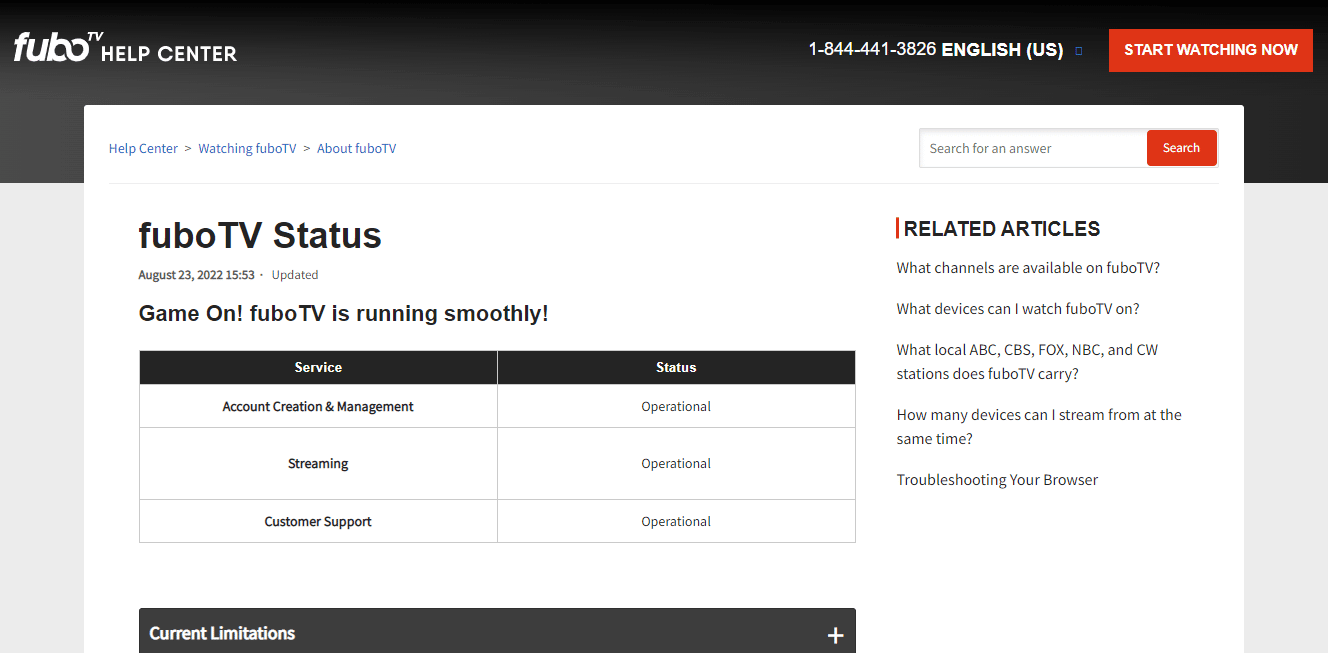
方法二:重启 FuboTV 网页
如果检查服务器状态并不能解决 FuboTV 无法工作的问题,那么您可以尝试重新启动 FuboTV 的网页。当 FuboTV 的流媒体由于各种原因中断时,PC 用户可能会经常遇到这种情况,而最有效的解决方法是简单地刷新 FuboTV 会话。如果存在加载问题,重新启动有助于恢复流媒体播放。以下是在网页上重新启动应用程序的步骤:
注意:以下步骤适用于所有主流浏览器。
1. 打开您正在观看 FuboTV 的浏览器窗口。
2. 点击浏览器窗口顶部的重新加载图标。
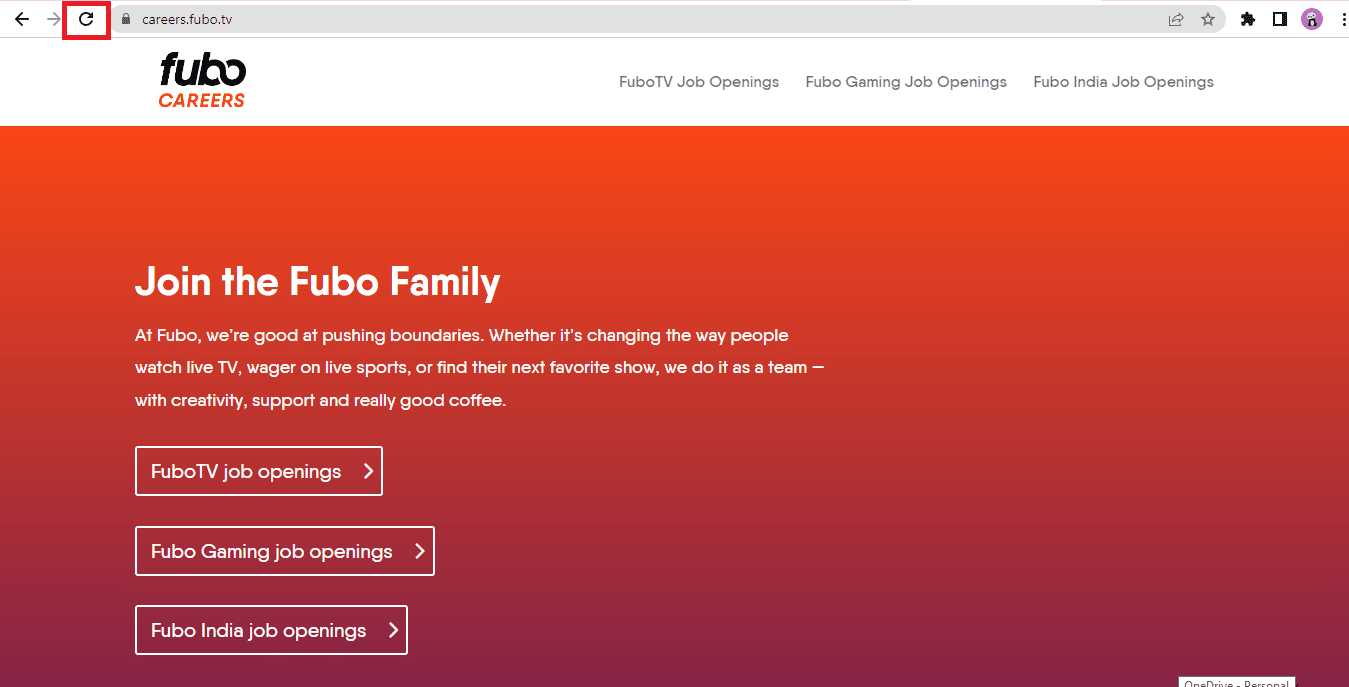
重新加载完成后,流媒体播放应该会恢复正常,不再出现中断。
方法三:排除网络连接问题
网络连接不稳定或速度缓慢是导致 Fubo 流媒体问题的主要原因之一。这会导致网络连接中断,进而影响游戏或节目的正常播放。因此,在得出结论之前,请先进行 速度测试,确保网络连接正常。

如果测试结果显示网络连接较弱,请尝试以下方法以获得更稳定的连接:
- 调整路由器位置,以增强信号。
- 断开连接到网络的其他设备。
- 避免耳机、无线耳机、电视等设备的无线干扰。
- 将电脑放置在靠近路由器的位置,以提高连接质量。
- 通过重新插拔网线或 Wi-Fi 来重置网络连接。
您还可以查看我们的指南“修复 Windows 10 上的网络频繁断线”,其中提供了多种解决网络连接问题的方案。
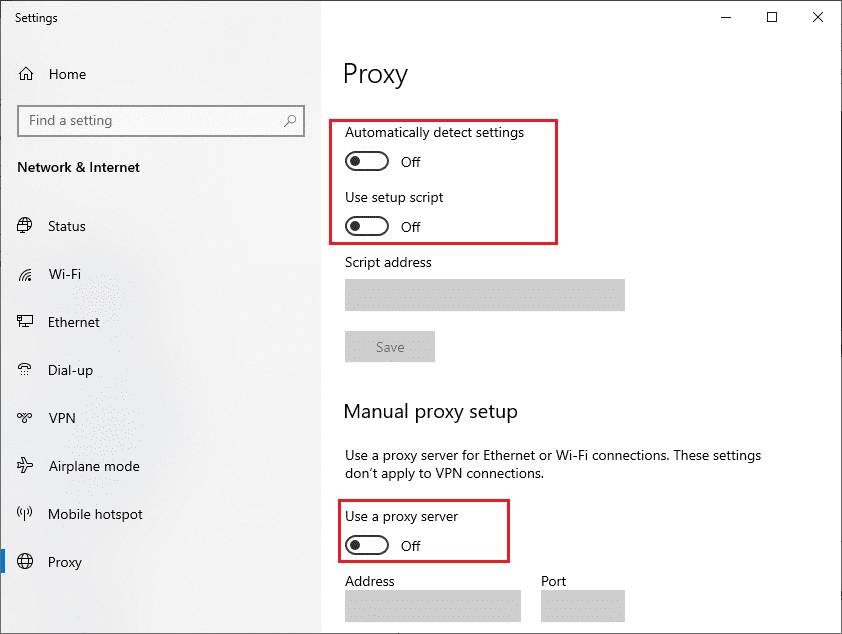
方法四:重启流媒体设备
正如前面提到的,FuboTV 支持在多种设备上观看,包括电视和移动设备。如果在观看应用时出现错误,您可以尝试重启您正在使用的设备,无论是电脑还是其他设备。重启有助于刷新设备系统。您可以参考我们的指南,了解如何在 Windows 电脑上进行重启操作:6 种重启或重新启动 Windows 10 电脑的方法。
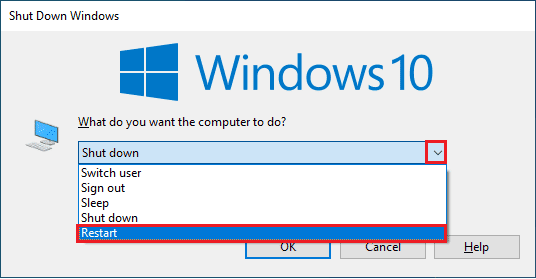
方法五:更换频道或节目
如果您发现 FuboTV 在您的设备上无法正常运行,可能是因为特定的频道或节目本身存在问题。在这种情况下,您可以尝试更换频道或节目,以确定问题是否仅限于特定内容。只需返回 FuboTV 的主屏幕,选择另一个频道进行观看,然后检查错误是否仍然存在。
方法六:使用隐身模式观看 FuboTV
对于 FuboTV 的 PC 用户,另一个有效的解决方法是在隐身模式下启动应用。隐身模式适用于私密浏览,它会禁用扩展程序和插件。这可以帮助您判断是否是浏览器扩展导致 FuboTV 无法加载或无法正常工作。Chrome 用户可以参考我们的指南,了解如何在 Chrome 中启用隐身模式,继续观看喜爱的体育频道。
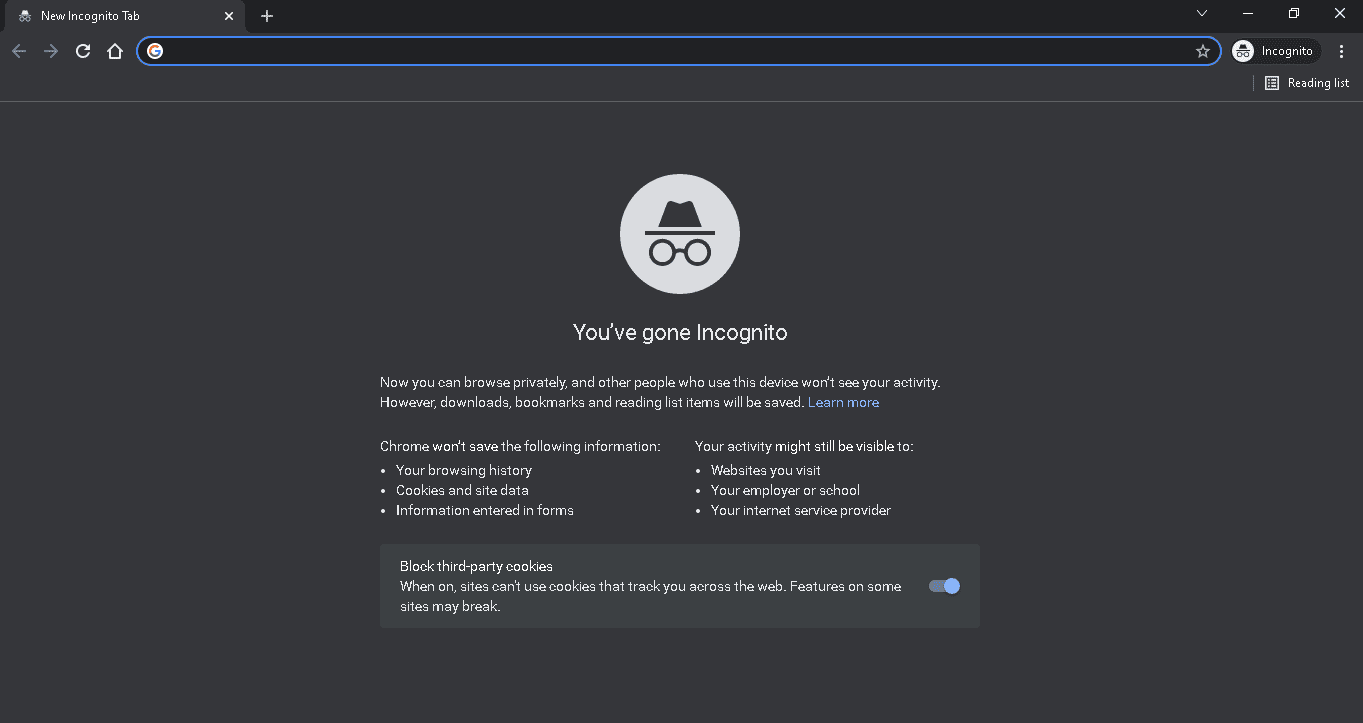
方法七:清除缓存和 Cookie
对于喜欢在电脑上观看 FuboTV 节目的用户,清除缓存和 Cookie 可能会有所帮助。虽然缓存和 Cookie 有助于提升浏览体验,但它们也可能成为 FuboTV 无法正常运行的原因。浏览器中积累的缓存和 Cookie 可能会导致加载问题,限制用户观看频道或节目。因此,您可以参考我们的指南“如何在 Google Chrome 中清除缓存和 Cookie”,从浏览器中清除这些数据。
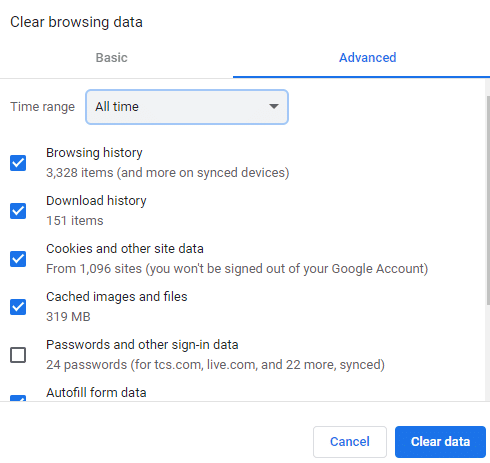
方法八:清除 DNS 缓存
DNS 在将域名转换为 IP 地址方面起着关键作用。但是,当这些 IP 地址以 DNS 缓存的形式保存时,可能会干扰浏览器中运行的程序。许多用户在观看 FuboTV 时都遇到过类似问题,这让他们困惑为何 FuboTV 无法正常工作。在这种情况下,清除 DNS 缓存是一种可行的解决方案。您可以参考我们关于如何在 Windows 10 中刷新和重置 DNS 缓存的指南。
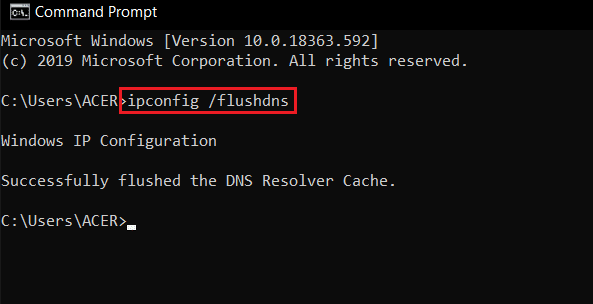
方法九:禁用防病毒软件
由于电脑上安装的安全软件和工具,FuboTV 的用户有时会遇到流媒体问题。这包括防病毒应用程序和 Windows Defender 防火墙,它们可能会阻止访问 FuboTV。因此,在这种情况下,最好暂时禁用这些安全系统,以允许应用程序及其频道正常播放。您可以阅读我们的指南,了解如何在 Windows 10 上临时禁用防病毒软件,这将帮助您关闭电脑上的安全保护。
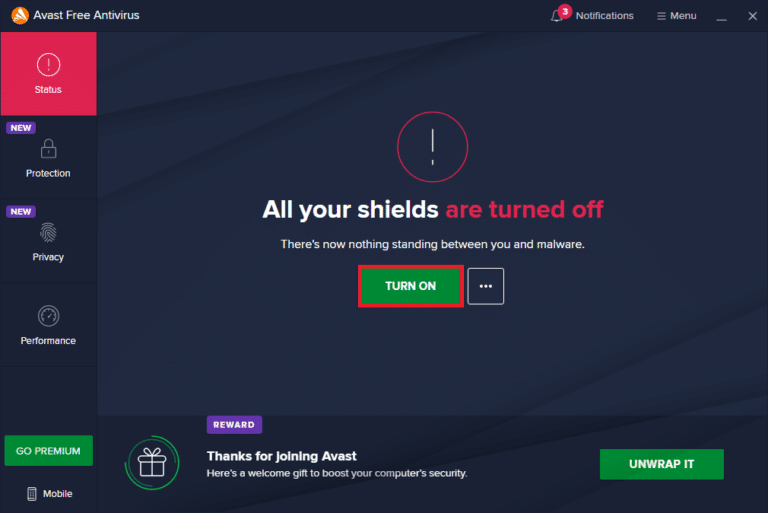
您还可以查看我们的详细指南,了解如何禁用 Windows 10 防火墙,这将有助于解除对 FuboTV 的限制,使其正常运行。
方法十:重新安装 FuboTV 应用
如果您在电脑上安装了 FuboTV 的应用程序,并且仍然找不到 Fubo 无法正常工作的原因,那么重新安装该应用可能是一个好方法。重新安装应用程序是解决 Fubo 无法加载问题的有效手段之一。它可以清除应用程序中的所有缓存,并解决可能导致问题的故障。但在重新安装之前,请先卸载该应用,您可以按照以下步骤进行操作:
1. 同时按下 Windows 键和 I 键,打开 Windows 设置。
2. 点击“应用”设置。

3. 找到并点击 Fubo TV 应用,然后选择“卸载”选项。
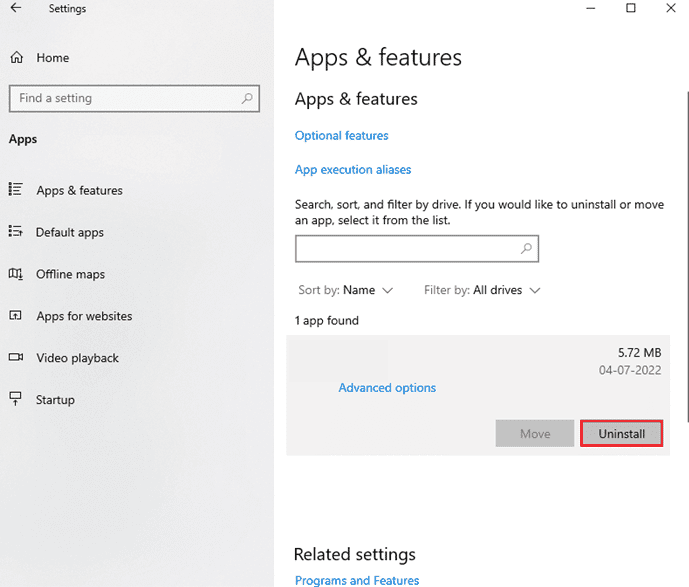
4. 如果有提示,请确认卸载,并在卸载完成后重启电脑。
5. 然后,访问 微软商店页面,下载 FuboTV。
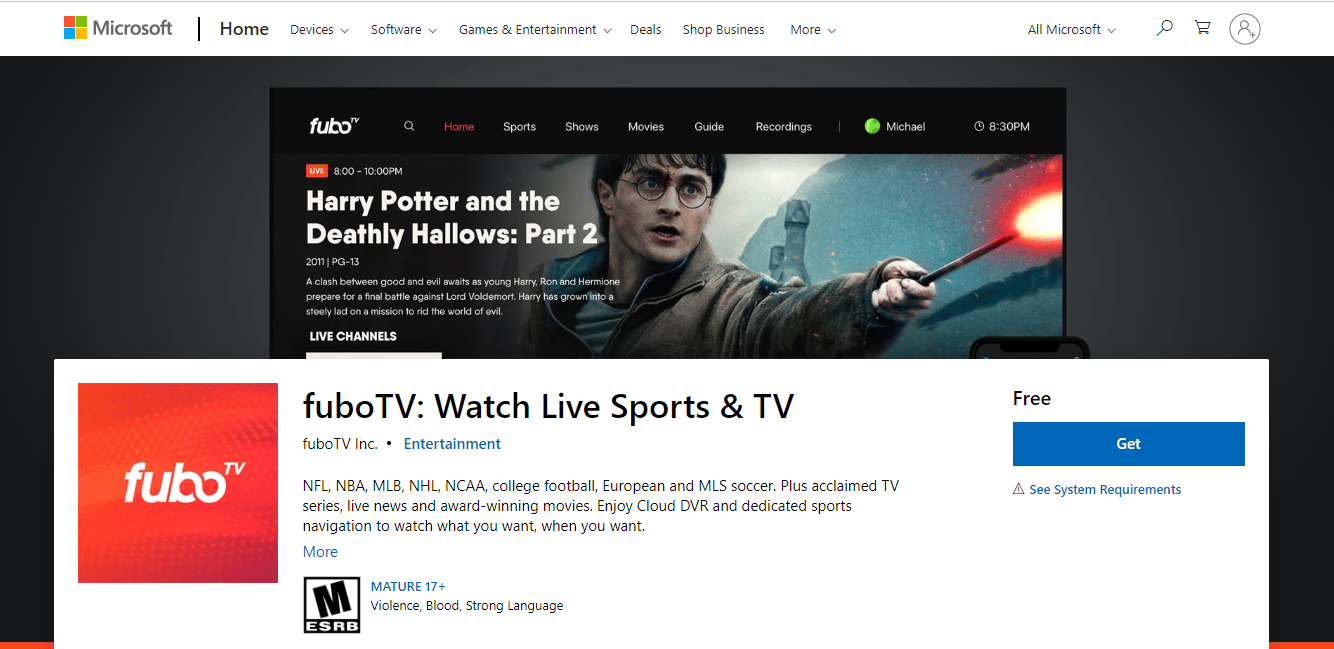
6. 点击“获取”按钮,在您的系统上重新安装该应用程序。
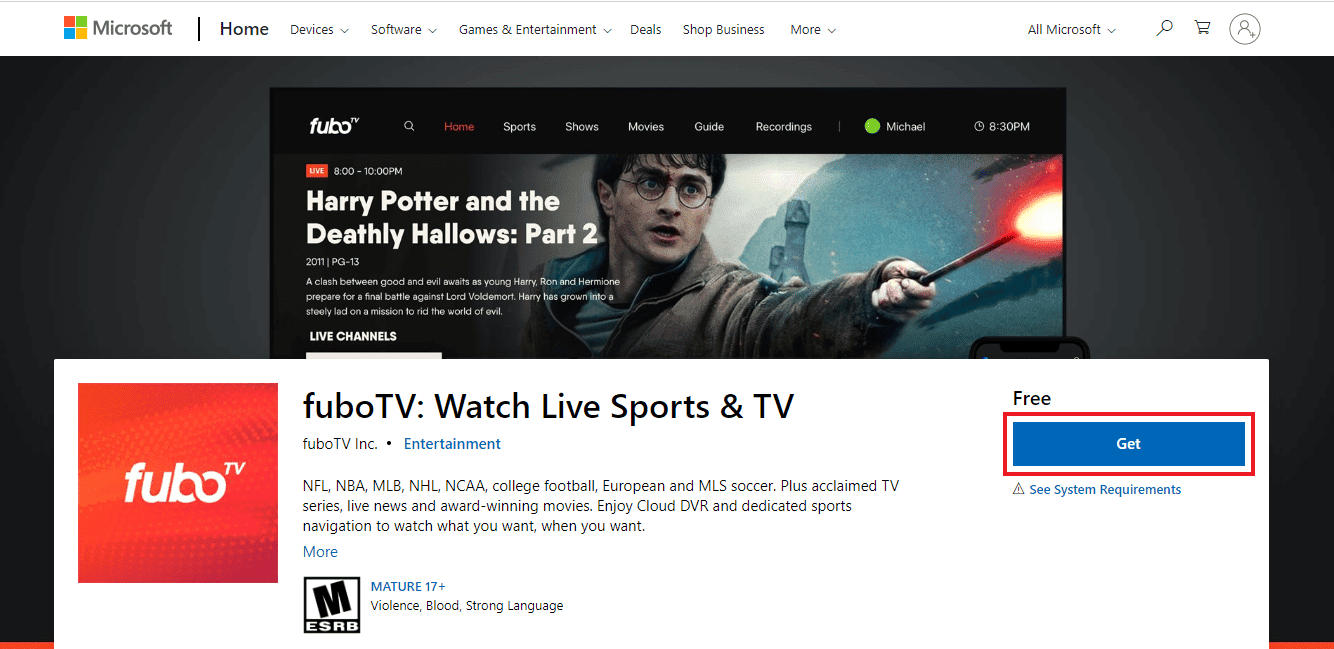
7. 最后,启动应用程序,使用您的凭据登录,然后您就可以正常使用 FuboTV,不会出现任何错误。
方法十一:在不同的设备上使用 FuboTV
如果上述方法都不能解决问题,您可以尝试在其他设备上启动 FuboTV,以排除 Fubo 流媒体问题。有时,由于设备与应用的最新版本不兼容,可能会发生此类错误。因此,您可以尝试更换流媒体设备,例如,如果您在台式机上观看 FuboTV 遇到问题,可以尝试在笔记本电脑上使用。如果一切顺利,您应该可以正常观看您喜爱的节目,不会出现加载问题。
方法十二:联系 FuboTV 客服
如果以上方法都无法解决问题,那么 FuboTV 很可能仍然无法在您的系统上正常工作。在这种情况下,最好的办法是联系专业人员寻求帮助。除了上述原因和解决方法外,可能还有其他隐藏原因导致应用程序在您的设备上运行困难。因此,最好向 FuboTV 客服详细说明您的问题,以便他们帮助您解决问题,享受流畅的观看体验。您可以轻松访问 FuboTV 帮助中心,填写详细信息并提交您遇到的问题。
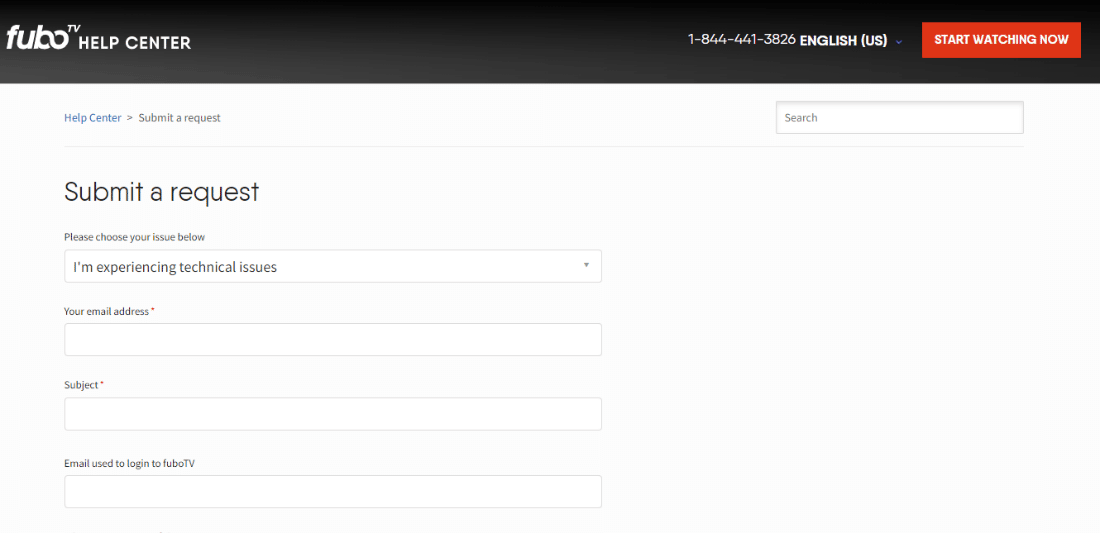
***
FuboTV 是美国观众常用的休闲娱乐应用之一,尤其对于体育爱好者来说,它是一款理想的一站式应用。如果在观看比赛直播时遇到问题,会让人感到非常沮丧。我们希望这份关于 Fubo 无法正常工作的指南能对您解决这个问题有所帮助。请告诉我们哪种方法对您最有效。此外,您可以在下面的评论区提出您的问题或建议。